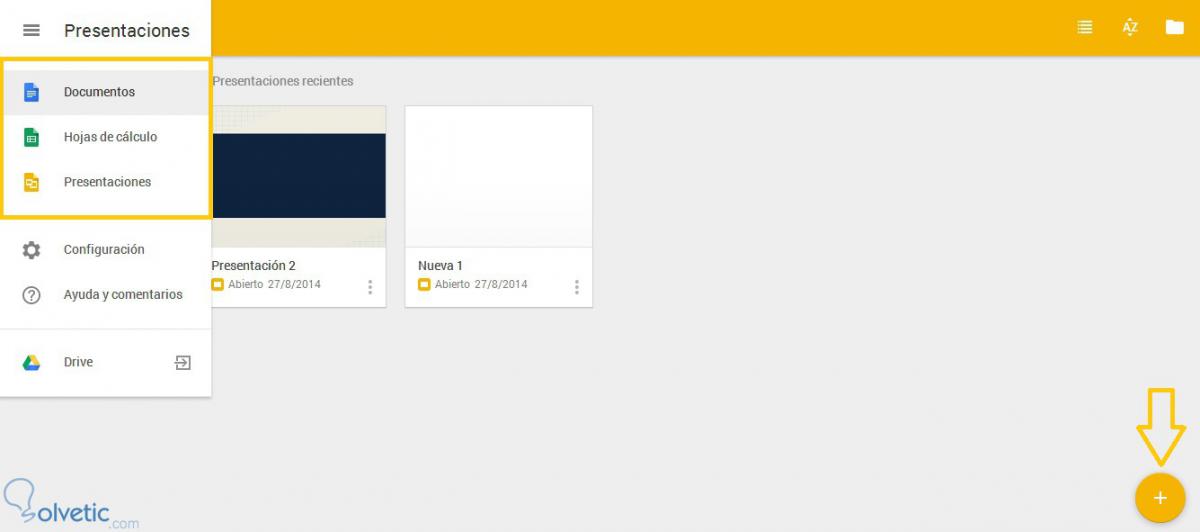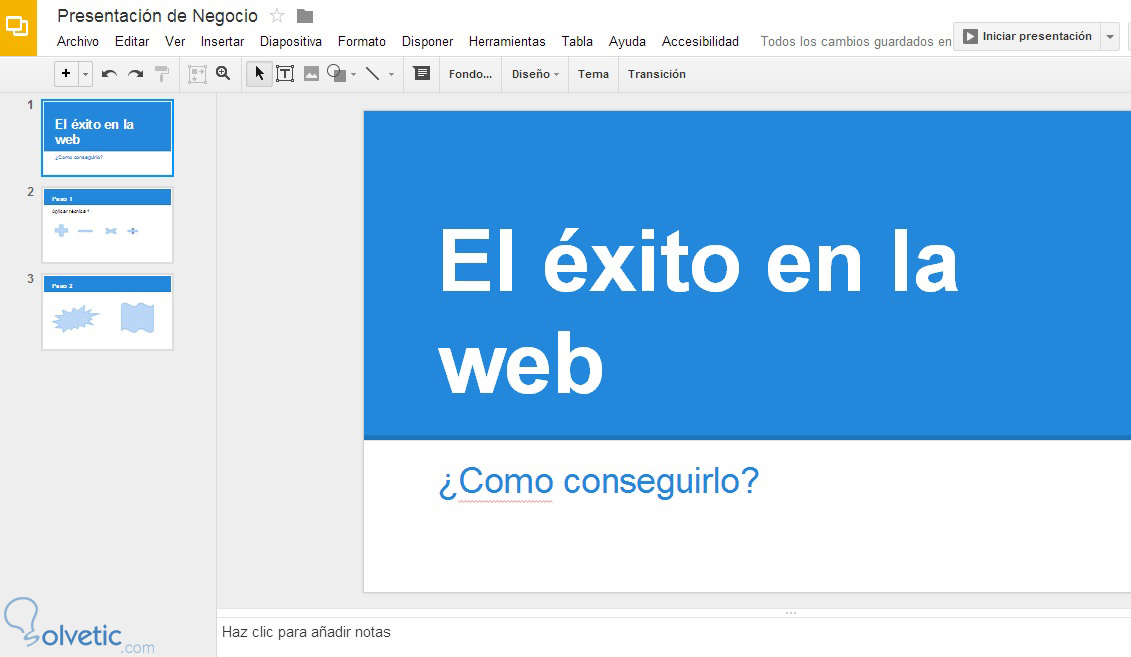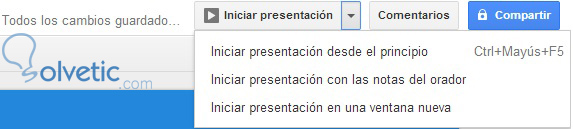Google Slides
Una parte esencial de cualquier trabajo o de alguna carrera académica son las presentaciones, por ello Google siempre pensando en los usuarios decidieron darle un paquete ofimático completo, adaptado a las necesidades de hoy en día, por ello agregaron la aplicación de Google Slides, el cual permite crear tanto presentaciones de negocios o académicas y que nos permitirá obtener resultados de calidad en poco tiempo y lo único que necesitamos para acceder al mismo es una cuenta Google. Veamos las características de esta aplicación.
Panel principal
Al ingresar en Google Slides nos encontramos con un vista previa de los documentos recientes que hayamos realizado en la aplicación, adicionalmente del lado izquierdo superior tenemos un acceso directo al resto de aplicaciones de la suite que tengamos disponibles, en este caso sería Google Docs y Google Sheets, por último en la parte inferior derecha veremos un botón con un más (+) allí es donde crearemos un nuevo documento, veamos en la siguiente imagen lo descrito:
Nueva presentación
Para crear una presentación, presionamos el botón más y este nos redireccionará a una nueva pantalla donde podremos escoger entre una serie de plantillas que nos ayudarán a terminar nuestro trabajo mucho más rápido, incluso podremos importar algún tema para tener una cantidad mayor de donde escoger, si deseamos podremos trabajar con una presentación en blanco, en el caso de este tutorial escogeremos la plantilla de Negocio y cambiamos el título de nuestra presentación:
Luego de que cambiemos el título de nuestro presentación nos podemos percatar que tiene la mayoría de opciones que tendría Powerpoint para manejar el formato de nuestras presentaciones, vamos a agregar unas diapositivas y probemos aplicando ciertos estilos al mismo:
Importante
Una de las bondades y puntos fuertes que poseen aplicaciones como Google Docs, Google Sheets y ahora Google Slides es que todo se guarda automáticamente, esto nos permite concentrarnos en el contenido y no tenemos necesidad de estar ocupándonos de presionar el botón de guardar cada vez que hagamos un cambio importante.
Características adicionales
Veamos las características adicionales que posee Google Slides que lo hacen estar a la altura de herramientas como Microsoft Powerpoint, veamos:
1- En la pestaña Archivo tenemos opciones como Compartir, Cambiar nombre, importar diapositivas, enviar por correo a los colaboradores del documento e incluso descargar en variedad de formatos que van desde .pptx, .jpg, .png e incluso .svg:
2- En la pestaña Editar tenemos las clásicas opciones de Copiar, Cortar y Pegar o Deshacer y Rehacer.
3- En la pestaña Insertar podremos agregar una nueva diapositiva, insertar imágenes, wordart, vídeos y las conocidas líneas y formas:
4- Tenemos la pestaña de Diapositiva, la cual tiene opciones para duplicar, eliminar y mover las diapositivas, en esta opción podremos modificar el diseño de nuestra plantilla y adicionalmente tenemos la posibilidad de aplicar las conocidas de transiciones para aplicar efectos a nuestras diapostivas:
Por último cuando nuestra diapositiva este lista la podemos ver como ha quedado pulsando en el botón de Iniciar presentación, el cual nos da varias opciones para su visualización: